宝塔远程桌面助手是一款由宝塔官方推出的远程桌面管理工具,可以通过这款软件来进行远程控制目标电脑,支持远程桌面一键登录,欢迎来下载使用!
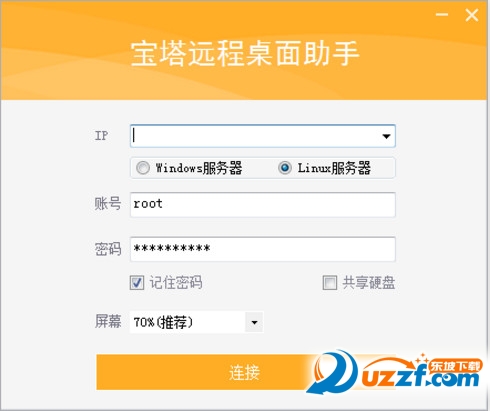
宝塔远程桌面助手介绍
远程桌面一键登录,自动保存密码,批量管理,可管理Windows和Linux,是一款简单好用的3389远程连接工具。
远程桌面使用说明
一、必要组件安装
打开“控制面板”→“添加或删除程序”→“添加或删除Windows组件”→“应用程序服务器”→“详细信息…”→“Internet信息服务(IIS)”→“详细信息…”→“万维网服务”→“详细信息…”→勾选“远程桌面Web连接”→连点三个“确定”→“下一步”等待完成。
二、启用或禁用远程连接
1、打开控制面板中的系统。
2、在“远程”选项卡上,选中或清除“允许用户远程连接到您的计算机”复选框。单击“选择远程用户…”,在随后出现的对话框中添加或删除用户,单击“确定”(两次)。
三、在客户端应用
在“开始”→“运行”,在运行框中键入“HTTP://服务器/TSWEB”→“确定”,若是第一次在本客户端使用,会要求下载ActiveX 控件,在“服务器”后的文本框中键入服务器名,在“大小”后的下拉列表中选择远程桌面的分辨率,请选择“全屏”,(否则远程桌面会显示在浏览器中),回车后即可看到登录窗口,键入用户名与密码即可进入远程桌面。其它就同使用本地机一样。若要退出,请选择“注销”,若一会儿后还要进入,请选择“断开”,再进入时方法同前。当然如果权限足够大,还可选择“重新启动”、“关机”。注意在使用时,不要直接关掉“远程桌机Web连接”的浏览器窗口,否则远程桌面相当于“断开”,并未注销。
四、终端服务配置
1、请依次单击“开始”和“控制面板”,双击“管理工具”,再双击“终端服务配置”。在控制台树中,单击“连接”。在详细信息窗格中,右键单击要配置客户端设备映射的连接,然后单击“属性”。若要使远程桌面也成为多媒体,请在“客户端设置”选项卡下选中“颜色深度的最大值”,并在下拉列表中选择适当的值。“禁用下列项目”下,请不要选中“音频映射”,以使远程桌面也能播放音乐。
2、默认的登录名设置
3、在“Internet 信息服务(IIS)管理器”下查找到TSWEB虚拟目录的具体位置,修改Default.htm文件,就不需要每次填入服务器名。用记事本打开Default.htm,找到input name=“Server”,修改Value=“服务器名或IP地址”,保存退出。
- PC官方版
- 安卓官方手机版
- IOS官方手机版










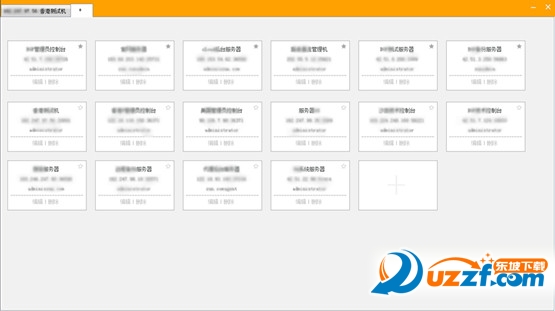

 下载
下载  下载
下载  下载
下载  下载
下载  下载
下载  下载
下载  海豚远程控制电脑版3.2 正式版
海豚远程控制电脑版3.2 正式版
 v380监控软件电脑版2.0.4 官方PC版
v380监控软件电脑版2.0.4 官方PC版
 anyviewer电脑pc端3.3.0 官方版
anyviewer电脑pc端3.3.0 官方版
 wangooe远程控制软件v4.1.3 最新版
wangooe远程控制软件v4.1.3 最新版
 NxShell中文版1.6.2 免费版
NxShell中文版1.6.2 免费版
 秒点远程控制软件1.3.4.0 官方最新版
秒点远程控制软件1.3.4.0 官方最新版
 ev远程协助电脑版0.2.2 官方版
ev远程协助电脑版0.2.2 官方版
 77电脑助手客户端1.0.4 pc版
77电脑助手客户端1.0.4 pc版
 连连控远程控制1.0.0.26 客户端
连连控远程控制1.0.0.26 客户端
 vms监控管理系统(Video Monitor System)1.0.3.1 免费版
vms监控管理系统(Video Monitor System)1.0.3.1 免费版
 Video Monitor Client(视频监控软件)CMS3.0 免费版
Video Monitor Client(视频监控软件)CMS3.0 免费版
 云朵守护电脑版1.0.0.820 被控端
云朵守护电脑版1.0.0.820 被控端
 天翼云眼监控软件2.4.0 官方pc版
天翼云眼监控软件2.4.0 官方pc版
 Free Control【用电脑控制手机】1.3.0最新版
Free Control【用电脑控制手机】1.3.0最新版
 易视云电脑客户端3.0.5.6 官方PC版
易视云电脑客户端3.0.5.6 官方PC版
 大华瀚睿客户端1.0 官方pc版
大华瀚睿客户端1.0 官方pc版
 rdviewer远程管理软件1.6.0 绿色版
rdviewer远程管理软件1.6.0 绿色版
 帅乾神目电脑监控系统1.3 免费版
帅乾神目电脑监控系统1.3 免费版
 trustviewer远程工具2.7.1免费版
trustviewer远程工具2.7.1免费版
 红云屏幕分享软件4.3.21.2 最新版
红云屏幕分享软件4.3.21.2 最新版
 希泰AC视频监控电脑端1.0.1.3官方版
希泰AC视频监控电脑端1.0.1.3官方版
 todesk远程控制软件4.6.23 官方版
todesk远程控制软件4.6.23 官方版
 向日葵远程控制软件13.1.0.48900 官方版
向日葵远程控制软件13.1.0.48900 官方版
 AnyDesk(远程桌面连接软件)7.1.8 中文版
AnyDesk(远程桌面连接软件)7.1.8 中文版
 TeamViewer远程控制软件15.17.6 绿色版
TeamViewer远程控制软件15.17.6 绿色版
 大楚云控电脑客户端1.0.7 官方版
大楚云控电脑客户端1.0.7 官方版
 网络人(Netman)旗舰版2.501 官方版
网络人(Netman)旗舰版2.501 官方版
 鹰眼中控2.0.10.240020官方版
鹰眼中控2.0.10.240020官方版
 无影脚远程桌面1.0 最新版
无影脚远程桌面1.0 最新版
 乐橙PC客户端5.5.1.0 官网最新客户端
乐橙PC客户端5.5.1.0 官网最新客户端
 Mstsc批量管理工具1.0绿色版
Mstsc批量管理工具1.0绿色版
 守望者电脑监控软件2020免费版
守望者电脑监控软件2020免费版
 后门监控助手1.0.7最新版
后门监控助手1.0.7最新版
 啊呀远控管理端安装版3.0 官方版
啊呀远控管理端安装版3.0 官方版
 海康威视网络视频监控软件V2.04.02.02 官方安装版(含使用说明)
海康威视网络视频监控软件V2.04.02.02 官方安装版(含使用说明)




 海康威视ivms 4200(ivms 4200 客户端)2.4.0
海康威视ivms 4200(ivms 4200 客户端)2.4.0 360智能摄像机电脑客户端5.6.8.0 官方pc版
360智能摄像机电脑客户端5.6.8.0 官方pc版 大华pss监控软件(大华pss客户端)4.5中文安装
大华pss监控软件(大华pss客户端)4.5中文安装 大灰狼远程管理1.1 绿色免杀版
大灰狼远程管理1.1 绿色免杀版 IPC BatchTool(中控8系列IP搜索工具)3.1.1
IPC BatchTool(中控8系列IP搜索工具)3.1.1  realvnc(VNC远程控制软件)5.3.2 中文破解版
realvnc(VNC远程控制软件)5.3.2 中文破解版